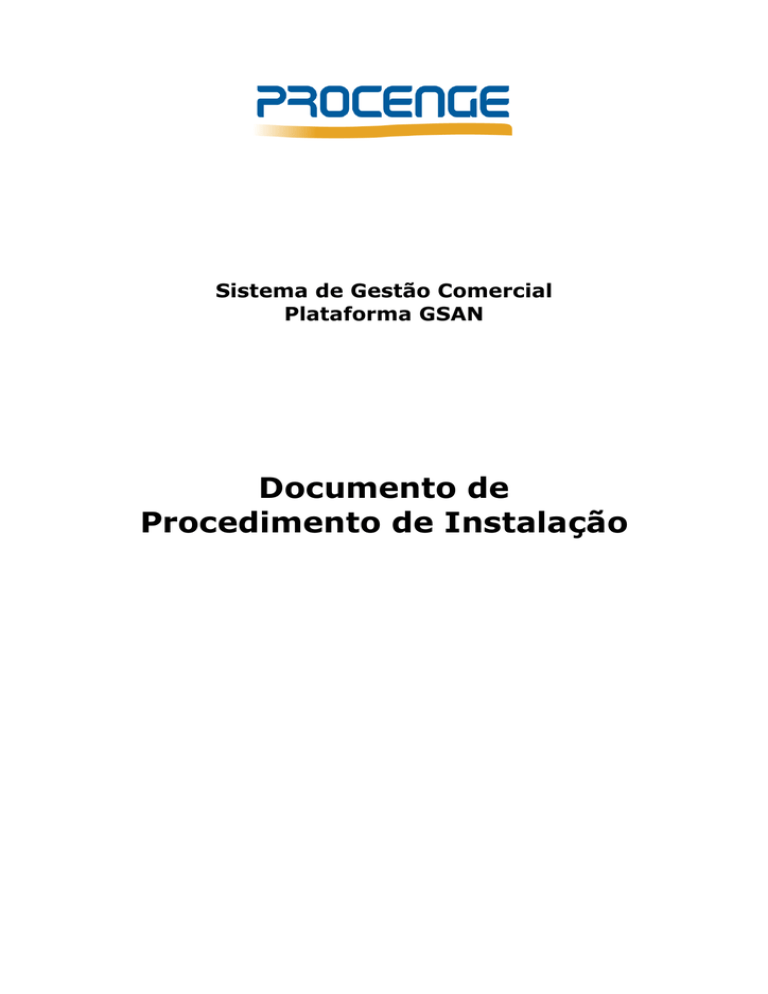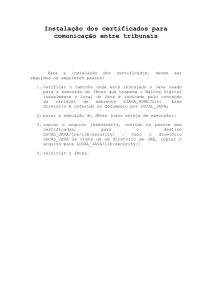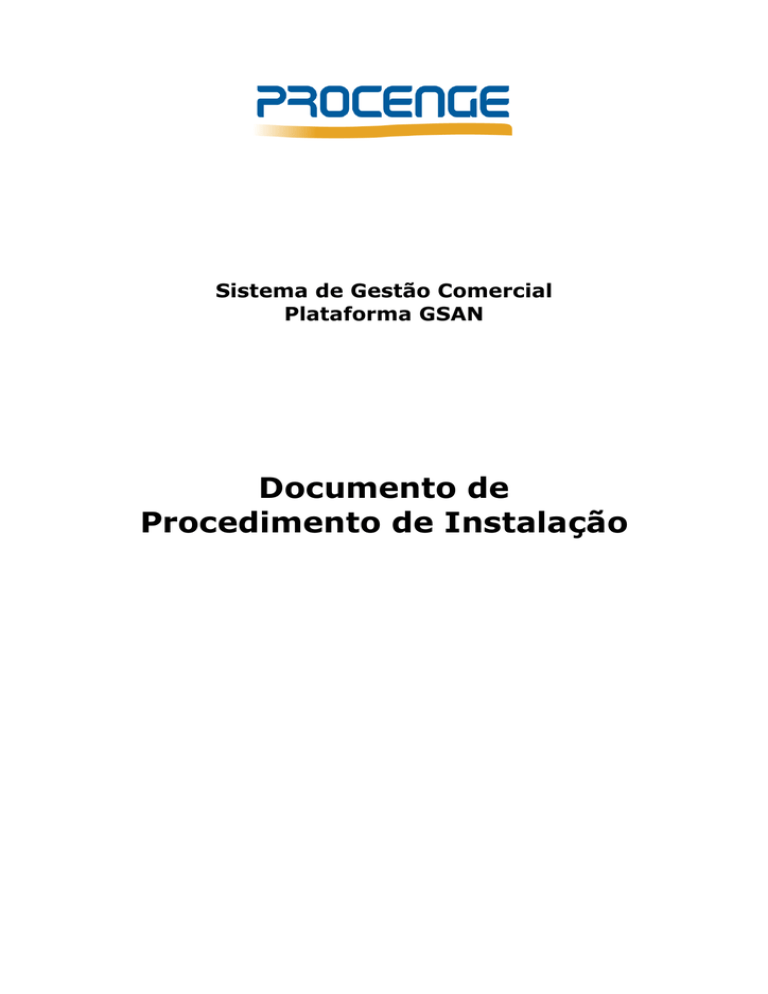
Sistema de Gestão Comercial
Plataforma GSAN
Documento de
Procedimento de Instalação
Sumário
1.
Visão Geral do Documento ........................................................................... 3
1.1.
Pré-Requisitos ............................................................................ 3
2.
Procedimentos de Instalação ....................................................................... 4
2.1.
Orientações Máquina Virtual Java.................................................. 4
2.2.
Instruções para Instalação no Linux .............................................. 5
2.3.
Orientações Servidor de Aplicação (JBoss AS) ................................ 6
2.4.
Instruções para Instalação do PostrgreSQL .................................... 7
2.5.
Orientações para Inicialização do GSAN ......................................... 7
2.6.
Orientações Módulo Gerencial (Mondrian OLAP) .............................. 7
Pg. 2 de 7
Sistema GSAN
1. Visão Geral do Documento
Este é um manual complementar e resumido para instalação do GSAN nesta nova
versão. Não deixe de consultar os outros manuais existentes no portal. Aqui estão
detalhadas formas simples de instalar a máquina java, o jboss, subsituição da pasta do
mondrian pela mais atual e cópia da versao gsanpcg.ear para a pasta do jboss. Os
demais passos de configuração do java, favor pesquisar no manual.
1.1. Pré-Requisitos
O Sistema GSAN foi desenvolvido fundamentalmente utilizando a plataforma JEE
(Java Enterprise Edition), da Sun Microsystems. Utiliza os principais serviços e
tecnologias oferecidos pela plataforma, como Enterprise Java Beans (EJB), Java Message
Service (JMS) API, Java Server Pages 2.1, entre outros.
Os pré-requisitos para o funcionamento do GSAN são :
- Máquina Virtual Java (JVM), versão 5 ou superior.
- Servidor de Aplicações para plataforma JEE.
Pg. 3 de 7
Sistema GSAN
2. Procedimentos de Instalação
2.1. Orientações Máquina Virtual Java
A Máquina Virtual Java (ou JVM - Java Virtual Machine) é um programa que
carrega e executa os aplicativos Java, convertendo os bytecodes em código executável
de máquina. A JVM é responsável pelo gerenciamento dos aplicativos, à medida que são
executados.
Graças à máquina virtual Java, os programas escritos em Java podem funcionar
em qualquer plataforma de hardware e software que possua uma versão da JVM,
tornando assim essas aplicações independentes da plataforma onde funcionam
Para configurar a máquina virtual Java (JVM), execute os seguintes passos :
- Instale o Java Development Kit (JDK) versão 5.0 que é disponibilizado no site
da Sun para download:
http://java.sun.com/javase/downloads/index_jdk5.jsp
(Escolher a opção de Download JDK 5.0 com o “Update” mais recente)
As instruções para download e instalação encontram-se no site para Windows e
Linux.
Para o Windows XP ou Windows Server, é necessário a configuração da variável
de ambiente JAVA_HOME. Para isso, é necessário clicar com o botão direito no ícone
Meu Computador e selecionar Propriedades na área de trabalho. Depois disso a aba
Avançado deve ser selecionada. Nesta aba, o botão Variáveis de Ambiente deve ser
selecionado.
Uma nova janela é aberta, mostrando as variáveis de ambiente já
existentes. Para adicionar uma nova, basta selecionar o botão Novo na parte de
variáveis de ambiente do sistema e preencher o nome da variável e o valor.
Ex.:
Nome da Variável: JAVA_HOME
Valor da Variável: C:\Arquivos de Programas/Java/jdk1.5.0_16
OBS: Este caminho é o padrão que é criado pela instalação da JDK no Windows.
Caso tenha sido definido outro caminho, utilize-o seguindo o padrão demonstrado acima.
Nota : Não é necessário configurar a variável de ambiente JAVA_HOME no Linux.
O instalador já faz isso automaticamente.
Pg. 4 de 7
Sistema GSAN
2.2. Instruções para Instalação no Linux
Instalação da máquina java e a JDK
$ apt-get install sun-java6-jdk
copie o arquivo do banco de dados do postgresql-8.2.11.tar.gz para /usr/local
$ cp /(origem)/postgresql-8.2.11.tar.gz /usr/local/
copie o jboss (jboss-4.0.1sp1.tar.gz) para /usr/local
$ cp /(origem)/jboss-4.0.1sp1.tar.gz /usr/local/
entre na pasta local
$ cd /usr/local/
descompacte o arquivo do jboss:
$ tar -zvxf jboss-4.0.1sp1.tar.gz
Pg. 5 de 7
Sistema GSAN
apague o arquivo do mondrian da pasta do jboss
4.0.1sp1/server/default/deploy
em /usr/local/jboss-
$ rm -R /usr/local/jboss-4.0.1sp1/server/default/deploy/mondrian.war
copie o arquivo mondrian30092008.war.rar que está no portal para a pasta do
deploy do jboss.
$
cp
/(origem)/
mondrian30092008.war.rar
4.0.1sp1/server/default/deploy
/usr/local/jboss-
Obs: se o descompactador não tiver suporte para arquivos de extensão rar
instale-o
$ apt-get install unrar
Descompacte o arquivo do mondrian na pasta deploy
Descompacte o arquivo gsanpcg.ear.rar e copie a pasta gsanpcg.ear para a pasta
server/default/depĺoy do jboss
2.3. Orientações Servidor de Aplicação (JBoss AS)
O Servidor de Aplicação é o software middleware responsável por executar e
prover os serviços que são realizados por uma aplicação.
Como o GSAN utiliza a plataforma Java, apenas os “vendors” que possam
implementar as tecnologias JEE podem ser utilizados.
A solução utilizada pelo GSAN é o JBoss AS (Application Server) , mantido pela
comunidade Jboss.org, hoje uma divisão da Red Hat.
O GSAN já é disponibilizado com uma versão pré-configurada do JBoss. Porém
ainda é necessário configurar alguns parâmetros que dependem do ambiente cliente
onde o mesmo é configurado.
Execute os seguintes passos :
Copie a pasta jboss-4.0.1sp1 disponível no link JBOSS do Repositório de
Arquivos do Portal do GSAN;
Edite o arquivo (pasta jboss)/server/default/deploy/nomeSgdb-ds.xml e
modifique as informações de banco de dados.
Ex.: Para SGBD PostGreSQL (postgres-ds.xml)
<connection-url>
jdbc:postgresql://(ip do servidor de BD):5432/gsan_comercial
</connection-url>
<user-name>sciadm</user-name>
<password>sciadmx</password>
Ex: Para SGBD Oracle (Oracle-ds.xml)
<connection-url>
jdbc:oracle:thin:@( ip do servidor de BD):1521:GSANCON
</connection-url>
<user-name>user/user-name>
Pg. 6 de 7
Sistema GSAN
<password>password</password>
Copie o arquivo
jboss)/server/default/deploy/.
EAR
da
aplicação
(gsan.ear)
no
diretório
(pasta
OBS: Caso tenha-se copiado a pasta jboss-4.0.1sp1 do Repositório de Arquivos do
Portal do GSAN, o gsan.ear já estará disponível no diretório.
2.4. Instruções para Instalação do PostgreSQL
Siga as instruções para instalação do postgresql 8.2 que estão no arquivo
Manual_Instalacao_PostgreSQL_GSAN.doc, porém antes de executar o passo 16
execute o seguinte passo na linha de comando do postgres:
CREATE ROLE sciadm LOGIN UNENCRYPTED PASSWORD 'sciadmx' NOSUPERUSER
NOINHERIT NOCREATEDB NOCREATEROLE;
CREATE ROLE dba LOGIN UNENCRYPTED PASSWORD 'dbax' NOSUPERUSER NOINHERIT
NOCREATEDB NOCREATEROLE;
GRANT PG_APLIC TO dba;
GRANT PG_APLIC TO sciadm;
Utilize os arquivos gsan_comercial e gsan_gerencial disponibilizadas na pasta
deste manual para fazer a restauração do banco de dados no passo 16
2.5. Orientações para Inicialização do GSAN
Para rodar o servidor de aplicação e iniciar o sistema GSAN, realize os passos
abaixo :
- Para Windows, executar o arquivo run.bat do diretório (pasta jboss)/Bin;
- Para Linux, executar o arquivo run.sh do diretório (pasta jboss)/bin;
Após a inicialização completa da aplicação, que dura aproximadamente 2 (dois)
minutos, você poderá acessar o GSAN pela URL http://(ip da máquina):8081/gsan .
2.6. Orientações Módulo Gerencial (Mondrian OLAP)
O mondrian OLAP já vem pré-configurado na distribuição do GSAN mencionada no
passo-a-passo anterior.
Após a última versão disponibilizada (30/09/2008), nenhuma atividade adicional
para sua ativação.
Pg. 7 de 7